PPT - 文本对齐
创建于 2024-12-03 /
90
字体:
[默认]
[大]
[更大]
PowerPoint 提供了各种文本对齐选项,以创建具有视觉吸引力的设计并更好地组织内容。 下表描述了 PowerPoint 中可用的各种文本对齐选项。
| S.No | 对齐图标和说明 |
|---|---|
| 1 | 
将文本与形状/文本框的左侧对齐。 |
| 2 | 
将文本对齐形状/文本框的中间对齐。 |
| 3 | 
将文本与形状/文本框的右侧对齐。 |
| 4 | 
通过调整字符间距来调整对齐方式,使最终文本看起来左右对齐。 |
| 5 | 
指定文本方向:水平(默认)、堆叠(垂直)、旋转 90 或 270 度。 您还可以将文本方向自定义为其他角度。 |
| 6 | 
垂直对齐文本; 文本框/形状的顶部、底部或中间。 |
可以对文本框、形状甚至 SmartArt 中的选定文本部分进行对齐。 以下步骤将帮助您对齐文本。
步骤 1 − 选择需要对齐的文本部分。 如果您选择文本的特定部分,对齐设置将仅应用于该文本部分。 如果您选择整个形状/文本框,设置将应用于整个选择。
步骤 2 − 转到首页功能区下的段落组。
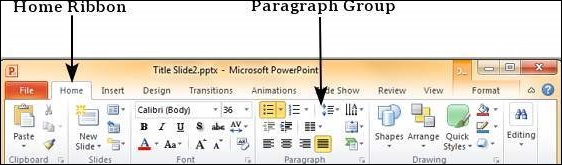
步骤 3 − 选择上述对齐选项之一来更改文本对齐方式。 请注意,文本的默认对齐方式通常是左对齐。
步骤 4 − 只要选中文本,就可以多次更改文本对齐方式。
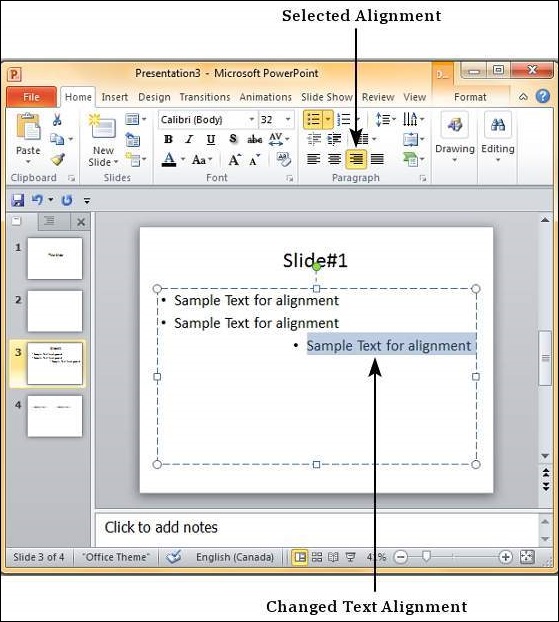
0 人点赞过